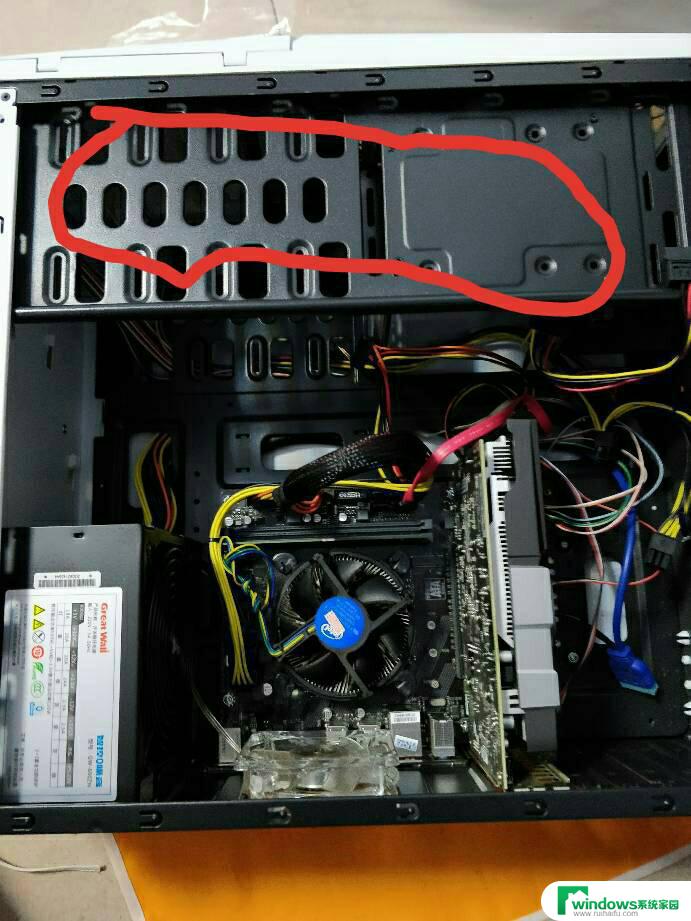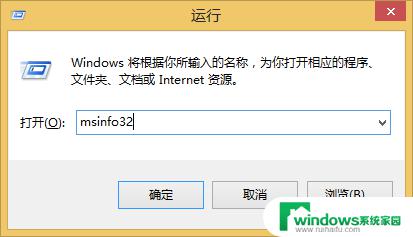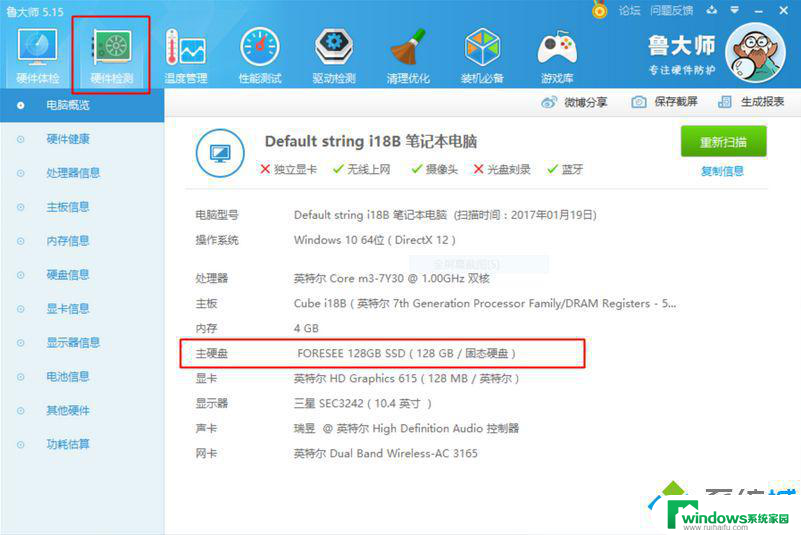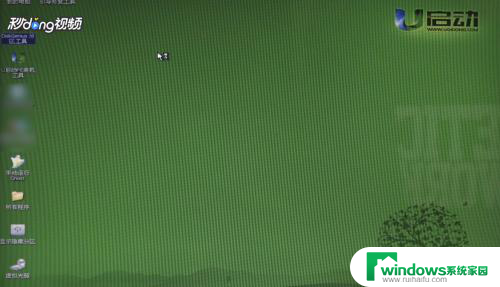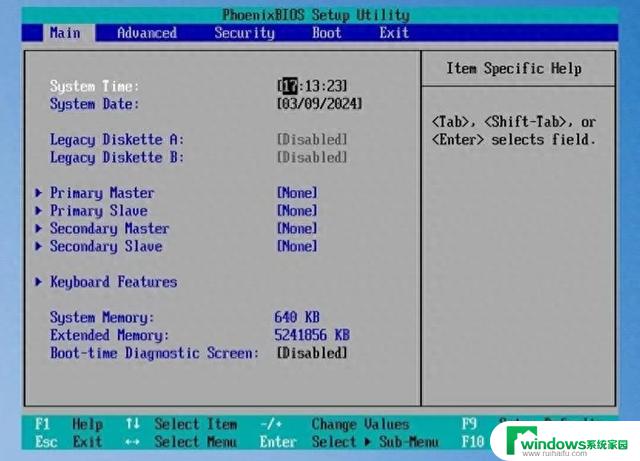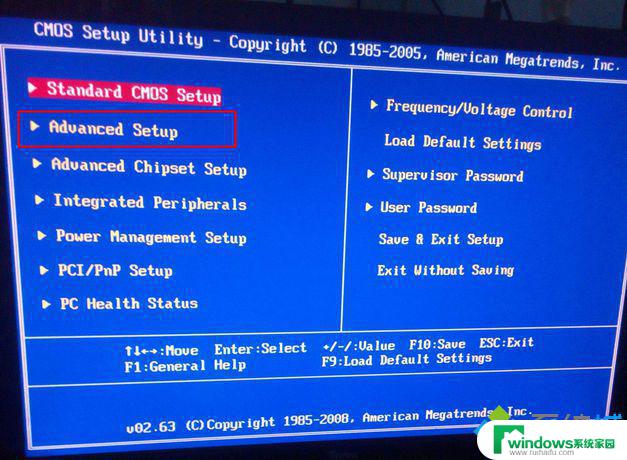台式电脑能加装硬盘吗 台式机升级SSD固态硬盘方法
更新时间:2024-08-22 08:42:33作者:jiang
台式电脑是一种常见的个人电脑,它具有较好的性能和稳定性,因此备受广大用户青睐,在长时间使用后,一些用户可能会考虑对台式电脑进行升级,以提升其运行速度和性能。其中升级固态硬盘(SSD)是一种常见的选择。台式电脑能否加装硬盘呢?台式机升级SSD固态硬盘的方法又是什么呢?接下来我们将为您详细介绍。
具体方法:
1.准备好固态硬盘、螺丝刀。打开机箱盖,分清硬盘位置和光驱位置。机械硬盘上的连接线,是我们需要连接固态硬盘的。


2.拆线。拆下光驱和机械硬盘上的电源线。



3.拆卸连接线后,我们将机械硬盘卸下来,安装在光驱的位置。(其实是光驱下方的空隙,我这里将光驱拆掉了,所以显得空间比较大。)





4.安装固态硬盘。
将原先安装在机械硬盘上的数据线和电源线,连接到固态硬盘上。固态硬盘和机械硬盘不一样,固态硬盘可以不固定。我这里就懒得固定它了,直接放在机箱。


5.安装系统
新安装的固态硬盘没有系统,需要向将操作系统安装到固态硬盘中。
安装固态硬盘后,启动时间为8秒。
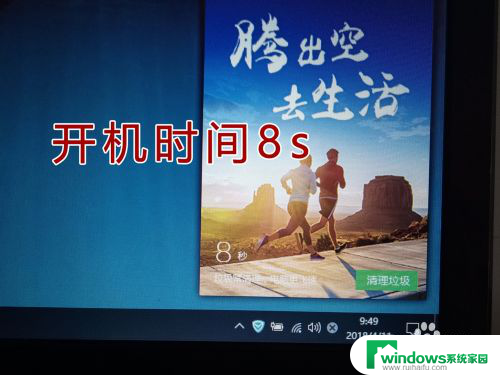
以上就是台式电脑能加装硬盘吗的全部内容,如果遇到这种情况,你可以按照以上步骤解决,非常简单快速。